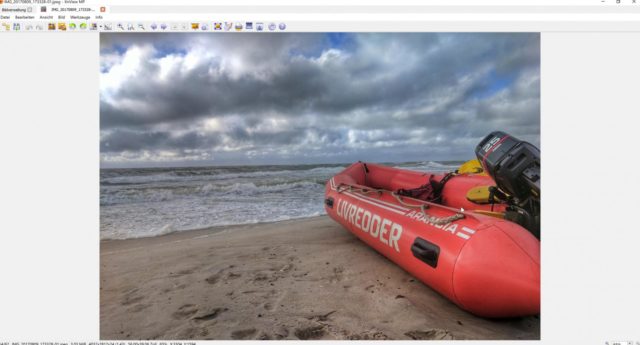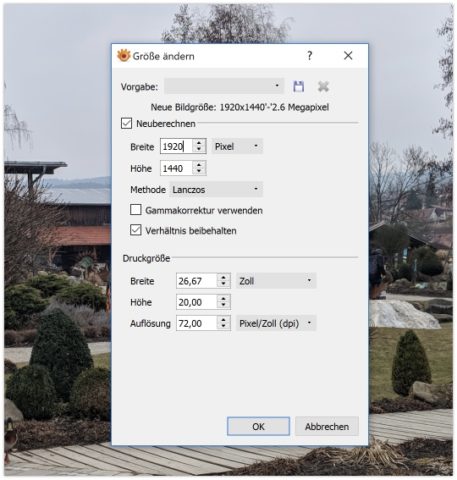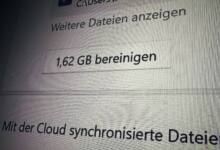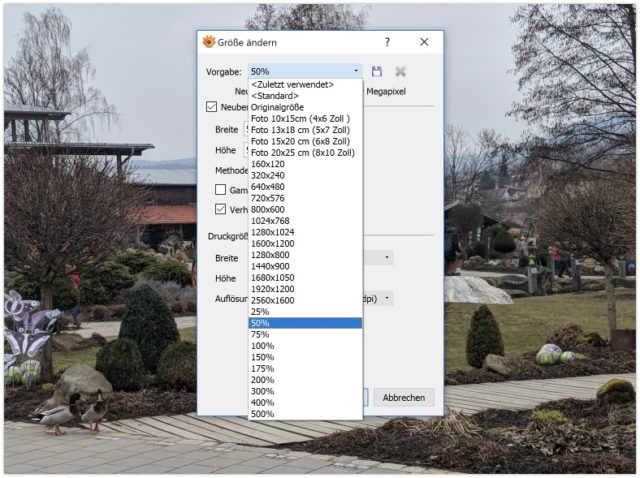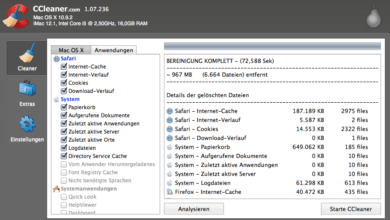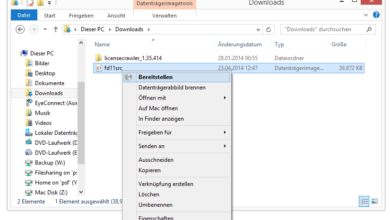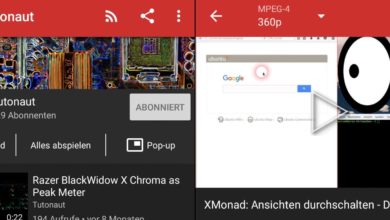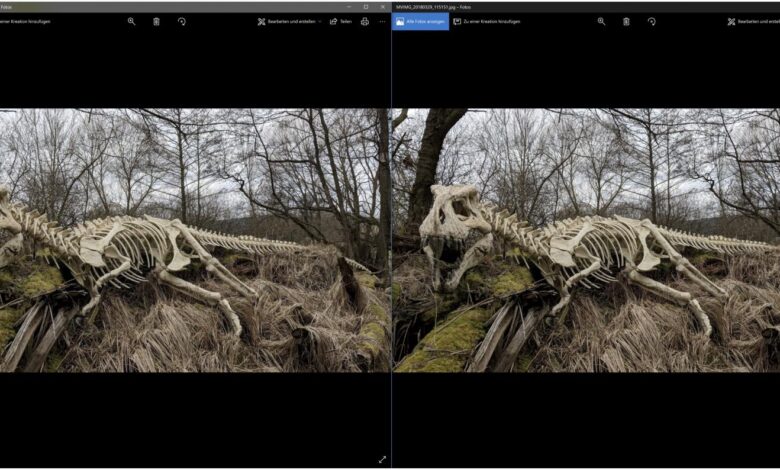
Anleitung: Fotos effizient verkleinern (Teil 1: Einzelne Bilder)
Die Fotos vom gemeinsamen Urlaub mit den besten Freunden liegen sortiert und fertig bearbeitet auf der Festplatte – Zeit, sie den Mitreisenden zur Verfügung zu stellen. Wer dazu nicht auf Clouddienste wie Dropbox oder Google Fotos zurückgreifen will, verschickt die Fotos per Mail. Das Problem: Viele Inboxen erlauben nur Dateianhänge mit begrenzten Größen. In Zeiten, in denen selbst Smartphone-Fotos mehrere Megabyte an Speicherplatz belegen, wird der Mailversand zur Qual.Die Lösung: Verkleinert Eure Fotos! Mit den richtigen Einstellungen und Programmen sorgt Ihr im Handumdrehen dafür, dass die Fotosammlung schlanker wird. Wir zeigen Euch, wie es geht!
Sorgen um die Qualität müsst Ihr Euch beim Verkleinern Eurer Fotosammlung nicht machen. Die gezeigten Methoden legen den Fokus darauf, die Verkleinerung ohne deutlich sichtbare Einbußen zu schaffen. Nebenbei erleichtert das nicht nur die Weitergabe der Dateien, auch der Platzbedarf auf der Festplatte, im Mail-Postfach oder auch in Cloudspeichern wird deutlich reduziert. Vor allem auf kleinen Notebook-SSDs spart Ihr durch die Verkleinerung der Fotos jede Menge Speicherplatz Das Wort Fotos ist in diesem Fall übrigens entscheidend: Wir konzentrieren uns in diesem Tuto auf das verkleinern typischer JPG-Bilder von Kameras oder Smartphones. Die Verkleinerung von Bildformaten wie PNG-Dateien ist eine andere Baustelle.
Fotos verkleinern: Verschiedene Ansätze
Beim Verkleinern von Bildern gibt es zwei Hauptansätze: Die Verkleinerung mit und ohne Qualitätsverlust. Bei letzterem geht es vor allem darum, die technischen Daten der Fotodatei zu reduzieren. Kameras speichern automatisch eine Reihe von Informationen in jeder Aufnahme. Werden diese aus den Dateien gelöscht, wird bereits einiges an Speicherplatz freigeben. Im Gegenzug verliert Ihr aber auch nützliche Infos, etwa zu den verwendeten Einstellungen, dem Aufnahmeort oder auch zum Kameramodell.
Wesentlich wichtiger für die Dateigröße ist die meist in Megapixeln angegebenen Bildauflösung, in der Fotos gespeichert werden. Ein Beispiel: Eine typische Handykamera mit einer Bildauflösung von 12 Megapixeln (etwa im iPhone oder dem Google Pixel) speichert Bilder mit einer Auflösung von 4032 x 3024 Bildpunkten. Damit ließen sich – entsprechend gute Aufnahmen vorausgesetzt – Leinwanddrucke mit über einem Meter in der Breite in ordentlicher Qualität realisieren. Gleichzeitig „wiegt“ ein solches Foto im JPEG-Format zwischen drei und vier Megabyte auf der Festplatte. Wird die Auflösung per Software auf beispielsweise 1,6 Megapixel (1.536 x 1.024 Pixeln) verkleinert, reduziert das die Dateigröße deutlich. Der Clou: Das Foto lässt sich damit zwar nicht mehr in perfekter Qualität auf eine Leinwand ziehen, zur Betrachtung am PC, Tablet oder TV eignet es sich aber nach wie vor problemlos.
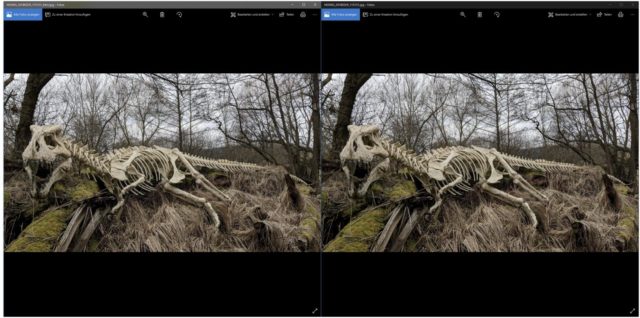
Die Frage, wie stark Bilder verkleinert werden, hängt natürlich auch von ihrem künftigen Verwendungszweck ab. Selbst die Umsetzung eines Fotobuchs ist mit kleineren Bildern meist noch in ansprechender Form machbar. Wollt Ihr hingegen einzelne Aufnahmen als Poster ausdrucken, ist die Konvertierung nicht die beste Idee. Wie schon erwähnt sind typische 12-Megapixel-Fotos zumindest in der Theorie von ausreichender Qualität für Fotodrucke. Verkleinert Ihr die Bilder aber vor dem Ausdruck, geht die Qualität verloren. Informationen dazu, wie sich die Bildauflösung auf die Druckqualität auswirkt, findet Ihr beispielsweise bei MyPoster. Abseits von großen Ausdrucken ist eine Reduzierung der Bildgröße meist überhaupt kein Problem, da der Qualitätsverlust mit dem bloßen Auge kaum zu erkennen ist.
Bilder verkleinern: Das richtige Werkzeug
Bilder können theoretisch mit nahezu jedem Programm verkleinert werden, das sie auch bearbeiten kann. Selbst die simplen Bordmittel wie Paint für Windows oder die Vorschau von macOS bieten Methoden, Fotodateien klein zu rechnen. Einfacher geht es aber mit einem externen Bildbearbeitungsprogramm. Wir nutzen in unserem Beispiel den kostenlosen Bildbetrachter XNView MP. Das Programm ist nicht nur für Windows, sondern auch für Linux und macOS erhältlich und bringt alle Werkzeuge mit, Fotos einzeln oder im Paket zu verkleinern. Ihr findet die jeweils aktuellste Version des Tools für das System Eurer Wahl unter diesem Link.
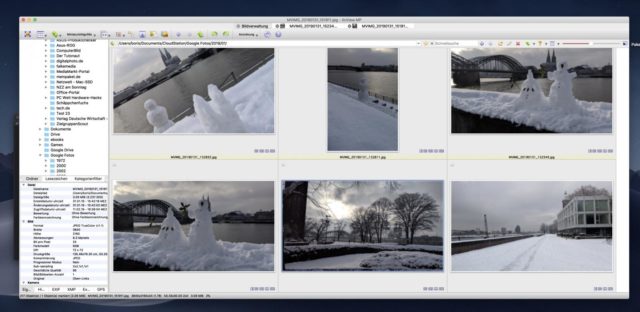
Vor allem Windows-Nutzer können aber auch aus einer Vielzahl von Alternativen wählen, beispielsweise das hervorragende IrfanView oder auch den mit ordentlich selbstbewusstsein benannten grandiosen Bildverkleinerer. Welches Werkzeug zur Reduzierung der Bildgröße Ihr letztlich verwendet, ist Geschmackssache. Die Ergebnisse sind in der Regel mehr oder weniger identisch.
Fotos mit XNView MP einzeln verkleinern
Um die volle Kontrolle über die Fotos und die Ergebnisse der Kompression zu behalten, solltet Ihr die Fotos einzeln herunterrechnen. Wie Ihr hingegen einen ganzen Schwung von Bildern optimieren könnt, zeigen wir Euch im zweiten Teil dieses Tutos. Die Verkleinerung eines Fotos mit XNView MP ist schnell erledigt. So geht Ihr dabei vor:
1. Foto in XNView öffnen
Öffnet das Foto mit XNView MP für Windows, Mac oder Linux.
2. Foto auf den gewünschten Inhalt zuschneiden
Optional könnt Ihr das Foto vor dem Verkleinern zuschneiden, um unnötige Inhalte zu entfernen. Zieht dazu einfach mit der Maus einen Rahmen um die Inhalte, die Ihr behalten möchten. Nun klickt Ihr mit der rechten Maustaste in den Rahmen und wählt den Befehl Zuschneiden.

3. Bildgröße ändern
Jetzt nehmt Ihr die eigentliche Verkleinerung vor. Klickt dazu in der Menüleiste auf Bild und wählt den Menüeintrag Größe ändern. Im eingeblendeten Menü könnt Ihr Neuberechnen eine neue Bildgröße in Pixeln auswählen. Faustregel: Je kleiner, desto weniger Speicherbedarf. Achtet dabei auf jeden Fall darauf, dass der Haken bei Verhältnis beibehalten gesetzt wird, damit das Foto nicht verzerrt.
4. Optional: Vorgabe für die Verkleinerung auswählen
Im Dropdown-Menü Vorgabe könnt Ihr zwischen verschiedenen Vorlagen wählen. Beispielsweise könnt Ihr die die Größe für verschiedene Fotoformate optimieren oder die Bildgröße in Pixeln automatisch um 50 Prozent verkleinern. Selbstverständlich könnt Ihr die Vorauswahl noch weiter anpassen. Experimentiert einfach mit den Einstellungen von XNView MP, um ein Gefühl für die Möglichkeiten des Tools zu bekommen.
5. Einstellungen übernehmen und Bild verkleinern
Seid Ihr mit dem Ergebnis zufrieden, verkleinert Ihr das Bild mit einem Klick auf OK. Nun müsst Ihr das neue Foto nur noch abspeichern. Dazu drückt Ihr wahlweise die Speichern-Schaltfläche oben links oder die Tastenkombination Strg + S bzw. CMD + S. Beachtet, dass das Ursprungsfoto dabei überschrieben wird. Möchtet Ihr die die verkleinerte Version lieber separat sichern, drückt Umschalttaste + Strg + S bzw. Umschalttaste + CMD+ S oder nutzt das Menü Datei – Speichern unter. Nun könnt Ihr die verkleinerte Kopie des Fotos speichern, ohne das Original zu verlieren.

Wie Ihr mehrere Fotos per Stapelverarbeitung verkleinert, erfahrt Ihr im zweiten Teil dieses Tutos.
Noch mehr Tipps und Tricks rund um die Fotobearbeitung erhaltet Ihr unter diesem Link. Allgemeine Tipps und Tricks rund um Software aller Art sammeln wir hier für Euch.